Windows 10 varsayılan dil nasıl değiştirilir? Günümüz dünyasında birçok ülke ve birçok dil bulunur. Herkes istediği dili kullanıp söyleme özgürlüğüne sahiptir. Bu yüzden günümüzde birçok şeyin dilini değiştirebiliriz. Bu yazıda Windows 10’da varsayılan dilin nasıl değiştirilebildiğini göstereceğiz:

Windows 10 Varsayılan Dil Nasıl Değiştirilir? Detaylı Anlatım
Kurarken Değiştirme
İlk başta bilgisayarınıza internetten veya mağazadan aldığınız Windows 10’u kurmanız gerekiyor. Bunun için bilgisayar sizi kendisi yönlendirir ve dil seçimi yapmanızı ister. Bu sırada istediğiniz dili seçebilirsiniz.
Başka Bir Dil Varken Değiştirme
Eğer bir bilgisayarınız varsa ve bu bilgisayarda Windows 10’u kurduysanız bu seferki işlemle varsayılan dili değiştireceğiz. İlk başta bilgisayarı açıp sağ altta bulunan arama bölümüne ‘ayarlar’ yazıp enter tuşuna basın. Karşınıza bilgisayarın ayarlar bölümü gelecek. Buradan üst kısımda bulunan arama kısmına dil yazıp çıkan sonuçlardan ‘Dil Ayarları’ kısmını seçin. Burada karşınıza Windows 10 bulunan bilgisayarınızın dil ayarlarını ve varsayılan dilini değiştirebileceğiniz bölüm çıkacak.
Burada yanında artı(+) işareti bulunan ‘Dil ekle’ kısmı çıkacak. Dil ekle kısmına basıyoruz. Karşınıza çıkan yerde istediğiniz dili seçmeniz gerekiyor. Eğer istediğiniz dili bulamazsanız üstteki arama bölümünde istediğiniz dili aratın. Eğer burada da çıkmıyorsa öyle bir dil yok veya Windows’10 da kurulmuyor demektir. Buradan dili seçip aşağıda bulunan ileri tuşuna basıyoruz. Eğer istediğiniz bir dili seçmemiş başka bir dili seçmiş iseniz aşağıda bulunan mavi renkli ‘Farklı bir dil seçin bölümüne tıklayıp işlemleri tekrar uygulayınız.
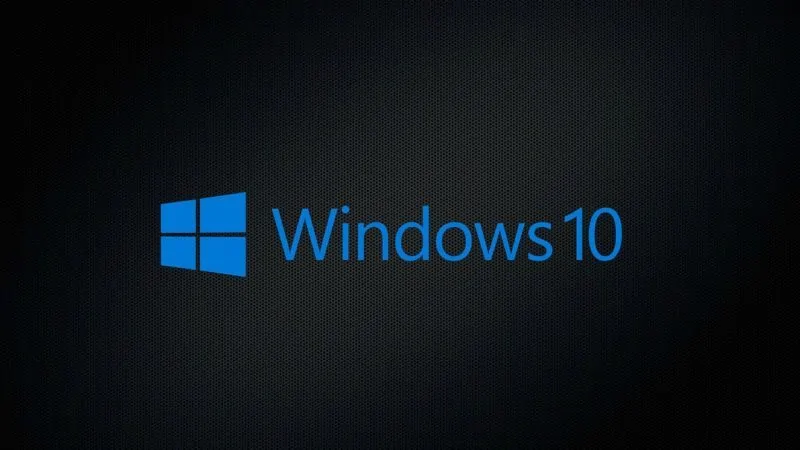
Tekrardan ileri tuşuna bastıktan sonra bilgisayarınız performansına göre 1-3 dakika arası dil özelliklerinin yüklenmesini bekleyin. Dil özelliklerinin yüklenmesi bittikten sonra aşağıda bulunan ‘Yükle’ tuşuna basın. Burada yine bilgisayarınızın performansına göre 10 saniye ile 1 dakika arasında bekleme süreniz vardır. Seçtiğiniz dil diğer dillerin arasında göründükten sonra seçtiğiniz dilin üstüne tıklayın. Tıkladığınız butonun sağ altında yön tuşları çıkacaktır.
Buradan yukarı tuşuna basarak istediğiniz dili en yukarıya getirin. Yukarıya getirme işi bittikten sonra işin çoğunu bitirdiniz. Şimdi bilgisayarınızı Windows tuşuna basıp çıkan yerden sol altta bulunan tuşun üstüne bilgisayar faresini getirin ve üzerine tıklayın. Çıkan yerde ‘Yeniden başlat’ butonuna basarak bilgisayarınızı yeniden başlatın. Bilgisayar kapanıp tekrar açıldıktan sonra eğer şifreniz varsa şifreyi girip giriş yapın. Artık bilgisayarınızın varsayılan dili seçmiş olduğunuz dil olarak değişti.